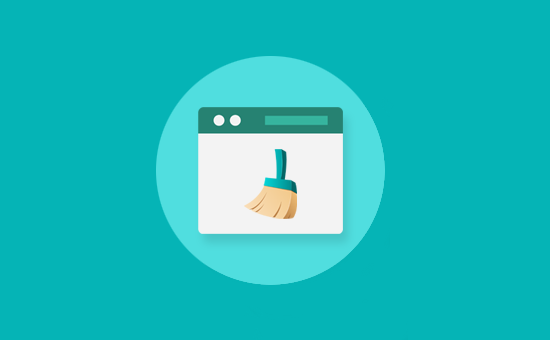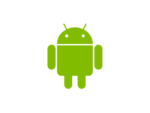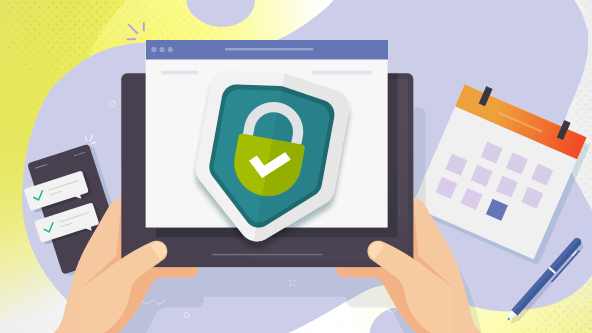Як очистити кеш браузера?
Сучасні браузери зручні та практичні для користувачів. Вони навчилися швидко завантажувати сторінки, зображення та відео. У цьому вся допомагає кешування. Що таке, чому іноді потрібно чистити кеш і як це зробити? Ми в Tuthost знаємо відповіді на ці запитання і ділимося з вами корисною інформацією.
Що таке кеш-браузер?
Кеш – це дані різних веб-сайтів, які зберігаються на локальному пристрої користувача. У браузері є папка, де завантажені елементи зберігаються для майбутнього використання. Під час повторного відвідання веб-сторінки браузер перевіряє, чи не знаходиться копія файлів на сторінці в кеші. Браузер отримує дані з кешу, коли він містить дані з запитаного сайту. Їх повторне завантаження із сервера сайту не потрібне, тому швидкість відображення контенту зростає.
Іншими словами, кеш браузера – це механізм, який зберігає копії веб-сторінок і ресурсів на вашому пристрої для швидкого доступу до них у майбутньому. Кеш браузера використовується для прискорення завантаження сторінок, оскільки замість того, щоб завантажувати ресурси заново щоразу, коли ви відвідуєте сайт, браузер використовує збережені копії.
Що таке дані, що кешуються?
Загальні ресурси кешу браузера включають графічний контент, текстовий вміст, HTML, CSS та Javascript. Кеш браузера відносно малий у порівнянні з багатьма іншими типами даних.
Ось деякі з основних типів даних, які зберігаються в кеші браузера:
- Дані веб-сайту, такі як текст, зображення, відео та HTML-файли, спрощують завантаження сайту в майбутньому та надають можливість перегляду деяких частин веб-сайту в автономному режимі.
- Документи з веб-застосунків підвищують ефективність перегляду сторінок в автономному режимі.
- Скрипти, що виконуються на стороні клієнта, налаштування оформлення (файли CSS), фрагменти HTML-коду.
- Персоналізовані налаштування користувача для окремих веб-сайтів або браузера в цілому. Наприклад, можна налаштувати такі параметри, як розмір шрифту, стиль оформлення, колірна схема або масштаб.
Власники веб-сайтів можуть вказувати, які дані кешувати. Для кожного веб-сайту це може бути різна інформація.
Як використовувати кеш браузера?
Жодних додаткових налаштувань не потрібно. Кеш браузера автоматично ввімкнено в більшості браузерів, таких як Google Chrome, Mozilla Firefox і Microsoft Edge. Просто відвідайте будь-який сайт, і браузер збереже копію сторінки та її ресурсів у кеші. Під час наступних відвідувань сайту браузер використовуватиме збережені копії для швидкого доступу до вмісту.
Що відбувається під час очищення кешу?
Під час очищення кешу всі збережені на локальному пристрої дані будуть видалені. При повторному відвідуванні сайтів контент знову завантажуватиметься з сервера. Це може призвести до повільнішого завантаження сторінок.
Навіщо робити очищення кешу?
Найчастіше ви навіть не помічаєте кешування браузера. Воно працює у фоновому режимі та зазвичай не впливає на роботу в інтернеті. Але іноді застарілі дані заважають коректному відображенню сайтів. Наприклад, ви часто заходите на ресурс і кешовані дані містять старий SSL-сертифікат . Власник веб-сайту встановив інший, але ви не побачите оновлення, поки завантажуються застарілі дані з кешу. Очищення допоможе вирішити проблему.
Очищення кешу браузера може допомогти вирішити проблеми із завантаженням сторінок і проблеми з відображенням веб-сайтів.
Як очистити кеш на стаціонарних комп’ютерах
Очистити кеш на ПК чи ноутбуці досить просто. Для цього використовується функціонал браузера, а інструкції з видалення залежать від конкретної програми на вашому комп’ютері.
Усі браузери мають функцію очищення кешу, яка видаляє збережені копії веб-сторінок і ресурсів. У Google Chrome ви можете натиснути на три крапки в правому верхньому кутку екрана, вибрати “Налаштування”, далі “Приватність і безпека” і “Очистити дані браузера”. У Mozilla Firefox ви можете вибрати “Історія” в меню і натиснути “Очистити останню годину/всю історію”. У Microsoft Edge ви можете вибрати “Налаштування і більше” в меню і вибрати “Очистити дані браузера”. Нижче наведено ще варіанти як очистити кеш браузерів.
Google Chrome
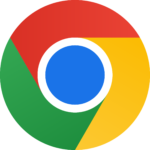
Щоб очистити кешовані дані в Google Chrome, відкрийте меню «Історія» в налаштуваннях. Для швидкого виклику можна використовувати клавіші Ctrl+H. Далі потрібно вибрати “Очистити історію”, і відзначити галочкою “Зображення та інші файли, збережені в кеші”. Залишилося натиснути «Видалити дані» та дочекатися завершення процесу.
Цей спосіб підходить і для мобільних браузерів Chrome.
Mozilla Firefox

У Mozilla Firefox очищення теж не є складними. Достатньо викликати меню та вибрати «Налаштування». Після цього переходьте до рядка «Приватність та Захист». Знайдіть розділ «Кешований веб-вміст» та виберіть «Очистити зараз», щоб видалити збережені дані.
Якщо ви не бажаєте видаляти історію або cookie-файли, заберіть відповідні галочки.
Safari
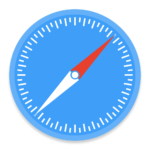
У браузері від Apple очистити кеш також легко. Відкрийте Safari, перейдіть в меню Налаштування – Додатки. Активуйте відображення пункту «Розробка» у рядку меню. Коли пункт з’явиться в меню, натисніть і вибирайте «Очистити кеші».
У Safari очищення також можна виконати поєднанням клавіш ⌥ + ⌘ + E.
Opera
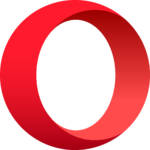
У Opera видалити збережені на локальному ПК дані допоможуть такі кроки:
- Відкрийте вкладку «Історія» та перейдіть до рядка «Очистити історію відвідувань». Викликати це вікно можна також поєднанням Ctrl + Shift + Del.
- Позначте «Кешовані зображення та файли».
- Ви можете вибрати період, за який видаляєте дані. Натисніть кнопку «Очистити історію відвідувань».
Залишається дочекатися видалення.
Microsoft Edge
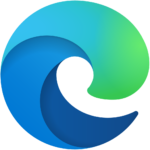
Браузер від Microsoft також пропонує найпростішу можливість видалення кешу. Увійдіть до “Параметри”, знайдіть рядок “Очистити дані браузера”, натисніть пункт “Виберіть, що потрібно очистити”. Поставте позначку біля пункту «Кешовані дані та файли», виберіть «Очистити» та дочекайтеся видалення.
Як бачите, процес зовсім не складний. Навіть користувачі ПК легко впораються з очищенням кеша.
Як очистити кеш браузера на мобільних платформах
Можливості браузерів дозволяють чистити кеш і на мобільних пристроях, але на Android є і простіший спосіб.
- Відкрийте параметри.
- Перейдіть до розділу програми. Його назва може відрізнятися залежно від моделі пристрою.
- У списку програм знайдіть браузер, для якого хочете очистити дані. Встановлені браузери будуть на вкладці «Завантажені». Використовуйте вкладку «Всі», щоб знайти встановлений за промовчанням браузер. Натисніть «Очистити дані», а потім натисніть «OK» для підтвердження.
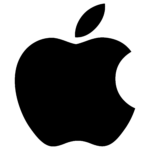
Користувачі iPhone та iPad також можуть видалити кешовані дані в налаштуваннях свого пристрою. Для цього перейдіть в налаштування, знайдіть браузер Safari, далі виберіть “Очистити історію та дані” та натисніть “ОК”. Деякі користувачі скаржаться, що після такого очищення їм доводиться наново вводити паролі на сайтах. Щоб цього не сталося, можна використати альтернативний спосіб:
- У налаштуваннях торкніться Safari.
- На вкладці, що відкрилася, гортайте вниз і знайдіть «Додатки».
- Відкрийте «Дані сайтів».
- Натисніть «Видалити всі дані».
Пам’ятайте, що переповнення кешу на мобільних платформах негативно впливає на роботу пристрою і може призвести до «гальм».
Крім того, ви можете очистити кеш сайту.
Як очистити кеш сайту?
Якщо у вас є проблеми із завантаженням певного сайту, ви можете очистити кеш тільки для цього сайту. У Google Chrome ви можете натиснути на три крапки в правому верхньому кутку екрана і вибрати “Інструменти розробника”. Потім виберіть “Application” і “Clear storage”. У Mozilla Firefox ви можете натиснути на клавішу F12 і вибрати “Storage” у меню. У Microsoft Edge ви можете вибрати “Інструменти розробника” в меню і вибрати “Application” і “Clear storage”.
Висновки
Кеш браузера – це корисний механізм, який допомагає прискорити завантаження веб-сторінок, але іноді може спричиняти проблеми, які можна вирішити очищенням кешу.
Кешовані дані прискорюють завантаження сторінок та роблять роботу в інтернеті зручнішою. Однак переповнення кешу та невчасне очищення може призвести до проблем. Застарілі дані можуть призвести до неправильного відображення сайтів або уповільнення роботи мобільних пристроїв.
А якщо вам потрібен надійний VPS-хостинг із простим керуванням, у Tuthost є Virtualizor – зручна панель управління VPS.